Yuav Paub
- Open Settings > Personalization > Start txhawm rau ntxiv shortcuts rau Chaw, File Explorer, thiab lwm cov folders thiab apps rau Windows 11 Start menu.
- Select Settings > Personalization > Colors hloov xim ntawm Start menu thiab Windows 11 UI.
- Koj tuaj yeem ntxiv, txav mus, thiab tshem tawm cov cim app ntawm Windows 11 Pib ntawv qhia zaub mov nrog koj tus nas lossis kov.
Windows 11 muaj ntau txoj hauv kev los hloov kho lub operating system cov xim, Pib ntawv qhia zaub mov, thiab lwm yam ntawm UI. Phau ntawv qhia no yuav coj koj mus txog tag nrho cov kauj ruam yooj yim rau kev hloov pauv ntau yam Windows 11 chaw kom tau txais koj lub cuab yeej saib qhov koj xav tau.
Thaum qee cov lus qhia no tuaj yeem siv rau cov laus ntawm Windows operating system, feem ntau tsuas yog rau Windows 11 vim nws qhov kev tsim kho me ntsis thiab teeb tsa.
Kuv Yuav Ua Li Cas Customize My Start Menu hauv Windows 11?
Los ntawm lub neej ntawd, Windows 11 Pib ntawv qhia zaub mov qhia peb kab ntawm app icons nyob rau sab saum toj, nyuam qhuav qhib cov ntaub ntawv raws hauv qab, thiab lub zog khawm icon rau sab xis ntawm koj daim duab profile thiab lub npe.
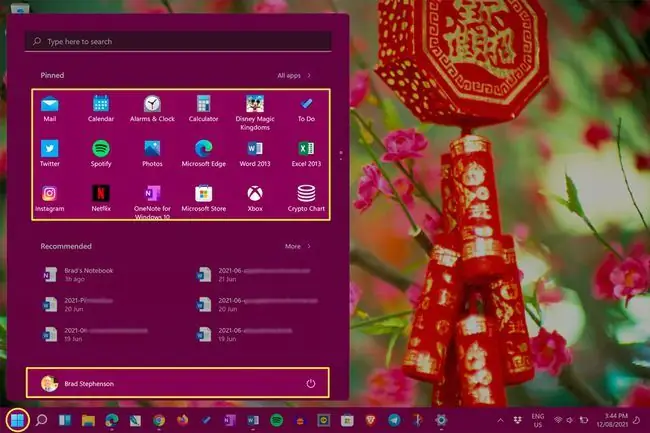
Zoo zoo, Start menu tuaj yeem hloov kho me ntsis los ntawm kev txav qee lub ntsiab lus, tshem tawm lwm tus, thiab ntxiv cov yam ntxwv ntxiv.
-
Txhawm rau txav ib qho app icon ntawm Windows 11 Pib ntawv qhia zaub mov, nias lub icon ntev thiab luag nws mus rau qhov chaw koj xav kom nws ua.
Hover koj tus nas cursor hla ntu app thiab tom qab ntawd siv lub log ntawm koj tus nas txhawm rau nce thiab nqis hauv daim ntawv teev npe. Koj tuaj yeem swipe nce thiab nqis nrog koj tus ntiv tes yog tias koj lub Windows 11 ntaus ntawv txhawb kev kov tswj.

Image -
Txhawm rau tshem tawm ib qho app icon ntawm Start menu, right-click los yog ntev-nias nws lub icon thiab xaiv Unpin los ntawm Start.
Ua qhov no tsuas yog tshem tawm qhov shortcut rau lub app los ntawm cov ntawv qhia zaub mov. Nws yuav tsis rho tawm lossis uninstall nws. Tag nrho koj cov apps tuaj yeem siv tau txhua lub sijhawm los ntawm Txhua apps txuas rau ntawm kaum sab xis saum toj.

Image -
Txhawm rau ntxiv ib qho app rau koj Start menu hauv Windows 11, xaiv Tag nrho cov apps nyob rau hauv kaum sab xis saum toj, right-click lub app icon, thiab xaiv Pin to Pib.

Image -
Txhawm rau ntxiv lossis tshem tawm lwm cov nta ntawm Start menu, qhib Settings thiab xaiv Personalization > Start.
Koj tuaj yeem pom Chaw ntawm Tag nrho cov apps lossis los ntawm ntaus ntawv Settings thaum lub Start menu qhib.

Image -
Txhawm rau nkaum cov ntaub ntawv siv tsis ntev los no los ntawm Start menu, tua qhov hloov mus rau sab xis ntawm Qhia cov khoom qhib tsis ntev los no hauv Pib, dhia npe, thiab Cov Ntaub Ntawv Explorer.
Koj tuaj yeem tig cov kev xaiv no rau thiab tawm ntau zaus raws li koj nyiam yog li xav ua kom muaj kev sim nrog qhov zoo thiab xav ntawm koj Windows 11 Start menu.

Image - Txhawm rau tshem tawm cov tshiab thiab siv cov apps los ntawm Pom zoo ntu ntawm Windows 11 Pib ntawv qhia zaub mov, tua cov keyboards ntawm ib sab Qhia cov apps tsis ntev los nothiab Show feem ntau siv apps.
-
Txhawm rau hloov xim ntawm koj Start menu hauv Windows 11, qhib Settings > Personalization > Colorsthiab xaiv ib lub xim los ntawm cov kev xaiv hauv qab Accent xim.
Uncheck lub hloov mus rau Show accent xim ntawm Start thiab taskbar kom muaj cov ntawv qhia zaub mov yooj yim dub lossis dawb Pib thaum nyob rau hauv Tsaus lossis Teeb hom raws li.

Image
Kuv Yuav Ua Li Cas Kho Kuv Qhov Kev Ua Haujlwm Windows?
Raws li nrog Start menu, ntau lwm yam ntawm Windows 11 operating system kuj tuaj yeem hloov kho.
-
Hloov mus rau Windows 11's Dark lossis Light mode, qhib Settings > Personalization > Colors thiab xaiv Lim lossis Dark los ntawm cov ntawv qhia ib sab Xaiv koj hom Xaiv Custom siv ib hom rau lub operating system thiab lwm yam rau apps.

Image -
Txhawm rau ntxiv qhov pom tseeb rau lub qhov rais app, cov ntawv qhia zaub mov, thiab lwm qhov chaw ntawm Windows 11, qhib qhov hloov ntawm ib sab ntawm Cov teebmeem pom tseeb.

Image -
Nyob rau tib lub vijtsam no, koj tuaj yeem xaiv xim xim rau koj Windows 11 Pib ntawv qhia zaub mov thiab app windows.
Koj tuaj yeem lov tes taw cov xim kev cai los ntawm kev tua cov keyboards cuam tshuam nyob rau hauv cheeb tsam xaiv xim.

Image -
Los ntawm lub ntsiab Personalization npo hauv Settings, koj tuaj yeem xaiv los ntawm ntau lub ntsiab lus.
Cov ntsiab lus yog ib phau ntawm cov duab keeb kwm yav dhau thiab cov xim ntxiv. Xaiv ib qho yuav hloov qhov tsos ntawm ntau yam ntawm Windows 11 ib txhij.

Image -
Rau ntau lub ntsiab lus xaiv, xaiv Personalization > Themes.

Image -
Nyob rau sab saum toj ntawm lub vijtsam, koj tuaj yeem tsim cov ntsiab lus sib txawv xws li cov duab tom qab, tus nas cursor style, thiab pib suab.

Image -
Nyob rau hauv qab ib nrab ntawm lub vijtsam, koj tuaj yeem xaiv los ntawm lwm cov ntsiab lus rub tawm Windows ua ntej lossis rub tawm cov tshiab ntawm Xaiv cov ntsiab lus.

Image
Kuv Yuav Hloov Li Cas Rov Qab Mus Saib Classic Hauv Windows 11?
Thaum tsis muaj qhov kev xaiv tsim ua kom tau Windows 11 kom zoo ib yam li lub Windows operating system classic xws li Windows 95 lossis Windows 7, muaj ntau qhov kev hloov me me uas koj tuaj yeem ua qhov ntawd yuav ua rau koj kaw..
- Siv lub qhov rais classic wallpaper. Koj tuaj yeem rub tawm cov duab retro Windows tom qab dawb hauv online thiab ntxiv rau koj lub Windows 11 desktop.
- Hloov lub suab xim. Los ntawm kev siv cov kauj ruam saum toj kawg nkaus ntawm nplooj ntawv no, hloov cov xim kom tau txais UI kom ze rau qhov koj nyiam version ntawm Windows li koj tuaj yeem ua tau.
- Hack the Start menu. Muaj txoj hauv kev ntse heev kom tau txais cov ntawv qhia pib classic rov qab rau Windows 11.
- Nyob zoo, Widgets. Tsis yog tus kiv cua ntawm Widgets tshiab? Koj tuaj yeem tshem tawm Widgets los ntawm Windows 11 yog tias koj nyiam.
Kuv Yuav Hloov Windows li cas rau Classic Saib ntawm Desktop?
Ntxiv rau kev rub tawm lub Windows keeb kwm yav dhau classic wallpaper, koj tuaj yeem rub tawm retro Windows app icons dawb thiab tom qab ntawd ntxiv rau koj lub Windows 11 desktop ntawm Settings >Personalization > Themes > Desktop icon settings
FAQ
Kuv yuav kho qhov kev daws teeb meem hauv Windows 11 li cas?
Txhawm rau kho qhov kev daws teeb meem hauv Windows 11, nyem rau ntawm lub desktop thiab xaiv Display Settings > Scale & Layout >Display Resolution thiab xaiv qhov ntev koj nyiam los ntawm cov ntawv qhia zaub mov.
Kuv yuav hloov kho Windows 10 Start menu li cas?
To personalize Windows 10 Start menu color, go to Settings > Personalization > XimTxhawm rau tso saib ntau cov vuas thiab qhia qee cov apps ntawm kev pib, mus saib Settings > Personalization > Start Yog tias koj 'xav kho Start menu icon sizing, right-click the item > xaiv Resize > thiab xaiv qhov sib txawv.






